Ecotect_第三章EcotectAnalysis建模基础
绿色建筑 Ecotect基础建模教程(part1)
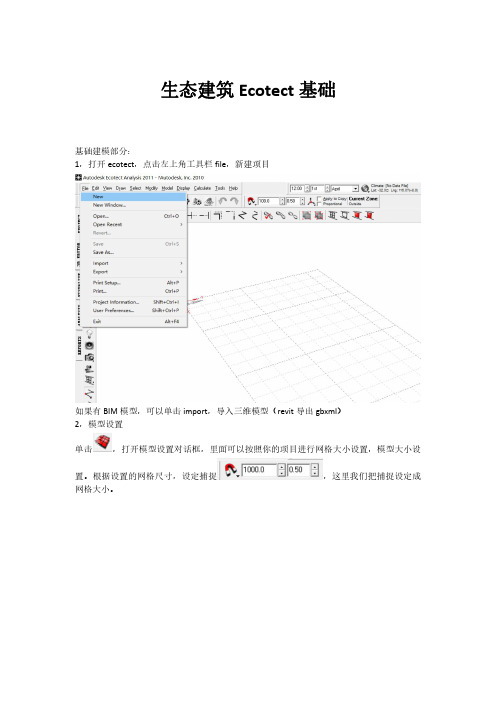
生态建筑Ecotect基础基础建模部分:1,打开ecotect,点击左上角工具栏file,新建项目如果有BIM模型,可以单击import,导入三维模型(revit导出gbxml)2,模型设置单击,打开模型设置对话框,里面可以按照你的项目进行网格大小设置,模型大小设置。
根据设置的网格尺寸,设定捕捉,这里我们把捕捉设定成网格大小。
3,区域标高设置,单击,打开对话框,这里我们只要对区域标高进行修改,根据你的实际项目高的,改成你想要的数值即可。
4,模型绘制,选择我们需要绘制模型的平面视图,单击view菜单,可以选择你想要的平面视图,一般情况下,我们选择xy平面,进行模型绘制。
每个选项后面,都有对应的快捷键。
5,这里我们现在说一下,三维规则模型的快速绘制。
(注意绘制时,左边栏要在3D Editor 面板中,点击zone按钮,开始绘制模型)6,绘制一个12mX8m矩形房间,由于我们已经设定好了网格尺寸和捕捉,可以直接捕捉我们需要绘制的尺寸。
7,房间绘制完成后,转到三维视图中,单击Visualise,进图三维视图,单击左侧工具栏,可以对三维视图进行平移,旋转等操作。
完成后,回到3D编辑面板绿建群QQ466273478/8,回到3d 编辑面板后,单击view 菜单下的perspective ,切换到三维线框模式,鼠标点选我们需要的里面,当鼠标变成小型黑色三角时,单击,就可以选中我们需要的平面。
当你单击上表面或者下表面,都选不中时,不要紧张,点选另一条线试试。
9,选中需要的立面后,可以给你的房子,加上门和窗。
单击右键,插入子物体,可以选择门窗,空洞。
选择我们要添加的子物体的尺寸和位置,默认会把子物体放到所在面的中间。
可以选择物体,单击移动,或者右键选择move输入你要移动的距离和方向,完成移动切换到三维查看,看到开窗后的效果10,同样的道理,我们可以插入一扇门11,这样一个简单的矩形房间就做好了,下面,我们要给这个房间添加屋顶点击右边栏的坡屋顶,在立面视图的顶面,按住鼠标左键,选择两个对角线端点,即可完成坡屋顶绘制面屋顶左侧会出现,屋顶编辑面板,里面可以选择屋檐,坡度。
Autodesk Ecotect Analysis绿色建筑分析应用
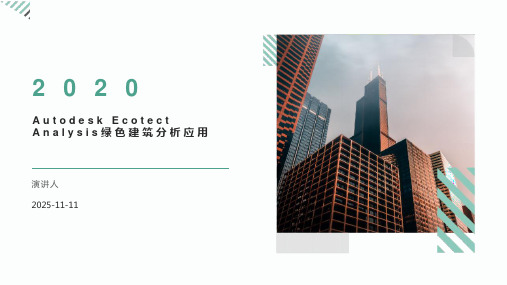
7 光环境分析
7.3 设计天空照度的分析
7 光环境分析
7.4.1 光控照明节 能分析
A
7.4.2 全自然采光 百分比
B
7.4 高级采光分析
7 光环境分析
7.5.1 添加 灯具
1
7.5.2 模拟 分析
2
7.5 人工照明
8 建筑造价、资源消耗与环境 影响分析
8 建筑造价、资源消耗与环境影响分析
A
附表4 建筑材料碳排放量
附表4 建筑材料碳排放 量
附表5 常用材料和结构的吸声 系数
附表5 常用材料和结构的吸 声系数
附录A BIM应用现状概况
附录A BIM应用现状概 况
附录B 柏慕中国咨询服务体系
附录B 柏慕中国咨询服务体系
一、BIM和绿色 建筑应用体系
二、协同设 计体系
三、BIM和云 计算
4.2 日照间距与日照时间的 计算
4.4 遮阳构件的优化设计
4 日照与遮挡分析
01
4.1.1 太阳 时、地方时
与标准时
03
4.1.3 遮阳 的形式
02
4.1.2 日照 标准及日照 间距的计算
04
4.1.4 日晷 图与太阳轨
迹图
4.1 相关概念与基础知识
4 日照与遮挡分析
0
0
1
2
4.2.1 分
4.2.2 本例
4.5.4 模拟计算
4.5.5 总结与拓 展思考
5 太阳辐射与太阳能利用分析
5 太阳辐射与太阳能利用分析
1
5.1 相关概念与基础知识
2
5.2 遮阳构件对太阳辐射量的影 响分析
3
5.3 太阳能光电板的设置朝向选 择
ECOTECT建筑环境设计教程
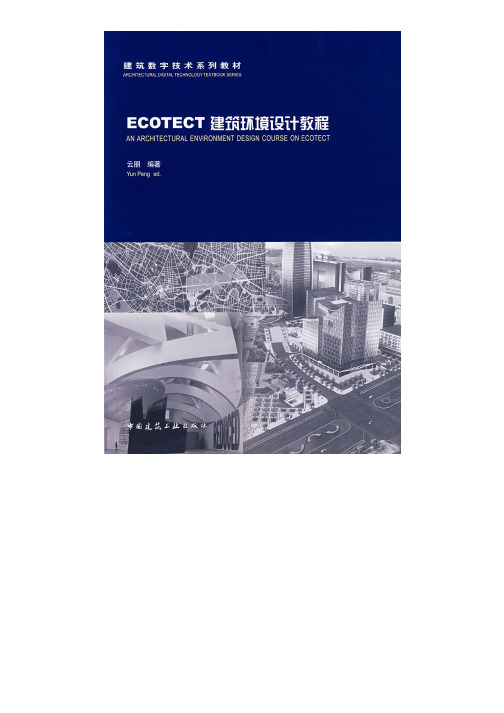
编辑推荐笔者想通过本书向广大建筑师和业内相关人士介绍一种可持续建筑设计的方法和理念,因此本书并不是传统意义上的软件教程或手册,笔者以为软件毕竟只是辅助工具,关键还是要掌握设计的方法和理念。
为了满足不同层次读者的要求,本书中除介绍了Ecotect中的主要分析功能外,还包括了部分建筑物理知识和其他高级应用软件的分析内容,此部分内容在目录中添加了星号,适合于对Ecotect有一定了解的读者选学。
另外,为了帮助读者进一步了解可持续建筑设计的过程,本书还给出了笔者参与过的部分真实案例供读者参考。
本书简介Ecotect是一款功能强大的建筑性能分析和优化软件,本书以贴近真实的案例和实用的建筑技术知识向广大读者介绍了Ecotect在可持续建筑设计中的应用,其中包括了热环境分析、光环境分析、声环境分析、日照分析、可视度分析以及经济和环境影响分析等六个方面的内容。
另外,本书中还详细介绍了Ecotect与Radiance、Esp-r、EnergyPlus和FDS等专业级分析软件的协作分析方法和流程,以满足不同专业读者的要求。
本书最后一章中给出了笔者参与的部分工程实践案例供读者参考。
本书适合于建筑学、建筑技术科学、城市规划、建筑环境与设备工程、园林、环境艺术、室内设计等专业的工程和设计人员使用,同时也可作为上述专业的研究生和高年级本科生的教材使用。
目录1 绪论 1.1 Ecotect与建筑设计 1.2 Ecotect的特点和应用2 Ecotect初步 2.1 Ecotect简介 2.2 Ecotect的操作界面3 模型的建立和调整 3.1 基本概念 3.2 小型别墅建模实例4 热环境分析 4.1 准入法简介 4.2 小型别墅热环境分析实例 4.3 输出至其他软件进行热环境分析 4.4 Esp-r输出简介 4.5 Esp-r输出分析实例 4.6 EnergyPlus输出简介 4.7 CFD输出简介5 光环境分析 5.1 Ecotect中的光环境分析 5.2 小型别墅采光分析 5.3 Radiarice输出分析简介 5.4 Radiarice输出分析实例6 可视度分析 6.1 规划可视度分析 6.2 室内视野分析 6.3 室内视野分析实例 6.4 规划可视度分析的实例7 日照分析 7.1 可视化投影遮挡分析 7.2 日轨图遮挡分析 7.3 太阳辐射分析 7.4 遮阳及遮挡的优化和设计 7.5 采光权分析 7.6 城市住宅日照分析实例 7.7 遮阳设计实例8 声环境分析 8.1 混响时间分析 8.2 几何声学分析 8.3 声学响应 8.4 混响时间的分析实例 8.5 几何声学分析的实例9 经济和环境影响分析 9.1 造价分析 9.2 环境影响评估 9.3 造价分析和环境影响评估的计算 9.4 资源消费分析 9.5 经济和环境影响分析实例10 气象数据分析 10.1 气象数据的来源和内容 10.2 焓湿图 10.3 焓湿图数据分析 10.4 焓湿图策略分析 10.5 太阳辐射分析 10.6 逐时气象数据分析 10.7 结论11 案例简介 11.1 某小型办公楼设计 11.2 某美术馆生态分析附录参考文献下载后 点击此处查看完整内容。
屋顶光伏系统阴影计算和模拟Ecotect分析法

坎德拉光伏系列教程-光伏系统阴影计算与模拟作者:陈建国(Kin Chen)2016年 1月13日阴影分析系列-Ecotect软件介绍软件简介Autodesk Ecotect Analysis软件是一款功能全面的可持续设计及分析工具,其中包含应用广泛的仿真和分析功能,能够提高现有建筑和新建筑设计的性能。
该软件将在线能效、水耗及碳排放分析功能与桌面工具相集成,能够可视化及仿真真实环境中的建筑性能。
用户可以利用强大的三维表现功能进行交互式分析,模拟日照、阴影、发射和采光等因素对环境的影响。
软件常用操作命令鼠标使用方法CAD、SU模型导入时的注意事项a.若是CAD模型,则在实体编辑里合并所有实体(保证所有要输出模型为一个实体),输出选择格式为.stl ;b.若是SU模型,则直接导出3D模型,模型格式为.dxf 或.obj ;c.将.stl 或.dxf 或.obj 的文件导入Ecotect2011;SU界面模型的导出Ecotet界面模型的导入入时的注意事项用户配置打开“文件”---用户配置气象数据的导入阴影模拟1、进入可视化界面2、改变显示模式,由模型模式为阴影模式3、在阴影模式下,右侧工具条,可勾选“显示全天太阳轨迹”和“全年太阳轨迹”模型模式阴影模式阴影模拟Page 11那么对于设置的任意一天,输入相应的时间范围和步长,可显示阴影范围的效果阴影模拟阴影分析系列-Ecotect 软件介绍本PPT为陈建国老师《光伏遮挡物阴影范围分析方法》系列课程讲义资料.请百度搜索”坎德拉学院”,观看本节课程视频.Thank you!版权:未经作者和坎德拉学院许可,任何单位和个人不得擅自摘抄、复制、修改、上传本文档内容的部分或全部,并不得以任何形式传播等,否则追求法律责任!。
ecotect教程

能特点,并在此基础上对设计方案进行各种比较和优化从而找出最佳的发展方向。
围护结构得热分析 逐月能耗分析
被动组分得热分析 温度分布分析
光环境分析
Ecotect 可以针对各种自然采光和人工照明环境作精确地分析和评估,同时给出 包括采光系数、照度和亮度在内的一系列标准控制指标参数,另外还可以将模型输 出到Radiance对各种复杂的光环境作进一步的分析。
喷射声学射线
射线和颗粒的传播
反射物覆盖
动画声音颗粒
建造成本: ECOTECT中使用的每种材料都可以赋予资金和现行维护 成本,以及内含能源和二氧化其碳它排功放能数据等。这样就能支持详细建 造成本和环境成本跟踪,并支持在设计或施工过程的任何阶段即刻 生成成本列表。
资源管理:模型中的器具和材料在运行过程中可消耗或产生资源。 ECOTECT可以生成全年累积资源使用图表,用以比较电能消耗量和光 电流产生量(photovoltaic generation),或者耗水量与降水储存量。
菜单栏(Menu)
(9)Help(帮助)
▪ 帮助菜单主要包含了软件的帮助文档、支持网站和论 坛相关信息的条用命令。
主工具条(Main Toolbar)
。 第一部分,依次是:新建、打开、保存、打印
第四部分,依次是:后退、前进、帮助。
主工具条(Main Toolbar)
自定义设置、模型设置。 自定义设置(Preferences):这一命令可以启动自定义设置对话框,也可以从文件菜
模型的建立和调整
概念 ▪ 热区域
▪ 热区域假定为建筑内的一个封闭区域。因此,必须由形成楼板、墙、天花板或屋顶的 平面对象完全封闭。
Autodesk Ecotect Analysis应用教程

8.12被动组 分得热分析
8.13逐月度 日分析
8.1.1室内热环境 8.1.2室外热环境 8.1.3我国建筑热工设计分区 8.1.4建筑的传热写项目基本信息 8.3.2设置材质库 8.3.3赋予材质 8.3.4区域属性设置 8.3.5模拟计算的假设条件
7.1基本概念
7.2太阳辐射对建筑 物场地的影响分析
7.3太阳能在屋顶分 布的利用
7.4遮阳构件对太阳 辐射量的影响分析
7.1.1太阳能常用术语及单位 7.1.2太阳辐射照度的影响因素
7.2.1分析的目的 7.2.2模型分析
7.3.1分析的目的 7.3.2模型分析
7.4.1分析的目的 7.4.2模拟分析
6.1 LEED和绿标简 介
6.3采光分析模拟
6.1.1绿标 6.1.2 LEED
6.2.1添加分析网格 6.2.2调整分析精度 6.2.3调整分析范围
6.3.1绿标的采光模拟(阴天模拟,不分具体时刻) 6.3.2 LEED采光模拟(晴天模拟,指定时刻9月21日上午09:00及下午15:00) 6.3.3室内采光模拟
Autodesk Ecotect Analysis应 用教程
读书笔记模板
01 思维导图
03 目录分析 05 读书笔记
目录
02 内容摘要 04 作者介绍 06 精彩摘录
思维导图
关键字分析思维导图
应用
目的
分析
分析
建筑
环境
环境分析
教程
日照
软件 案例
模型
建筑
模拟
第章
绿标
认证
太阳
标准
内容摘要
Ecotect是一个全面的技术性能分析辅助设计软件,主要用于建筑方案的设计与优化。该软件可进行建筑热 工与节能、建筑日照、建筑采光与房间声学等多种物理性能参数的分析,是较为全面的建筑物理分析软件之一。 全书共9章,第1章讲解绿色建筑在未来的发展趋势及认证体系;第2章通过案例讲述如何合理的应用Ecotect搭建 模型;第3章讲解Ecotect的数据如何与RevitArchitecture数据进行交换;第4~9章讲述如何在Ecotect中实现 光、声、热、日照、可视度的有效分析及应用。
Ecotect 第三章 Ecotect Analysis建模基础

© 2009 Autodesk
模型的建立和调整
概念
▪ 父对象与子对象:了解 Ecotect 中的区域图元
▪
© 2009 Autodesk
模型的建立和调整
概念
▪ 门和窗
▪
© 2009 Autodesk
模型的建立和调整
材质
▪ Ecotect 中的许多计算(除简单阴影研究外)主要依靠指定给模型 中图元的材质的属性
▪ 材质包含大量与计算相关的参数
▪ 建模环境中的对象具有两种材质指定:Pri Material [主] 和 Alt Material [替换]
▪ 如果该图元的一部分与另一个空间重合,则会使用替换材质
© 2009 Autodesk
模型的建立和调整
材质
▪ 主材质和替换材质
▪ 建模环境中的对象具有两种材质指定:Pri Material [主] 和 Alt Material [ 替换]
▪ 根据指定给这两种材质的对象类型,这两种材质会执行不同的功能。 ▪ 屋顶、楼板、天花板和墙图元
▪ 如果图元仅接触一个分区,则会使用这些类型的对象的主材质。如果图元的一部 分与另一个空间重合,则会使用替换材质
▪ 窗、空心、扬声器、灯、电气器具、线和点图元
▪ 如果对象具有相同的主材质和替换材质指定,则“Activation”下的“Time On” 和“Time Off”会控制对象是否处于活动状态。
▪ 项目信息视图(PROJECT)——这一视图页面主要用来记录和显示项 目基本情况,如项目名称、所在地点以及气象数据文件等。
▪ 三维编辑视图(3D EDITOR)——这一视图页面主要于建立几何模型, 几乎全部的建模和修改都是在这一页面中完成的,在页面左侧以及上 侧拥有建模和修改工具栏,它们基本涵盖了大部分经常用到的建模和 修改命令。
ECOTECT基本建模教程

ECOTECT基本建模教程
第一步是创建建筑模型。
在ECOTECT中,可以通过两种方式创建建筑
模型:手工建模和导入模型。
手工建模是指使用ECOTECT提供的建筑元素
库创建建筑模型,而导入模型则是将已经创建好的建模文件导入ECOTECT 中。
第二步是设置建筑材料。
在ECOTECT中,可以对建筑模型的材料进行
设置,以便进行能源效益分析和照明模拟。
可以为墙壁、楼板、窗户等建
筑元素设置材料属性,如反射率、透射率等。
这些材料属性将用于计算建
筑的能源效益和照明效果。
第三步是进行光照模拟。
在ECOTECT中,可以对建筑进行光照模拟,
以评估建筑的照明效果和室内环境质量。
可以设置模拟参数,如天空条件、太阳位置等,来模拟不同的光照情况。
模拟结果将显示建筑内部的照明强
度和均匀性,以便进行室内照明设计和改进。
第四步是进行能源效益分析。
在ECOTECT中,可以对建筑进行能源效
益分析,以评估建筑的能耗和节能潜力。
可以设置模拟参数,如建筑使用
情况、暖通空调系统等,来模拟不同的能源使用情况。
模拟结果将显示建
筑的能耗和能源效益,以便进行能源效益改进和优化。
第五步是进行室内环境模拟。
在ECOTECT中,可以对建筑进行室内环
境模拟,以评估建筑的舒适性和室内环境质量。
可以设置模拟参数,如室
内温度、湿度、空气流动等,来模拟不同的室内环境情况。
模拟结果将显
示建筑的温度、湿度、空气质量等参数,以便进行室内环境改善和优化。
ecotect手册
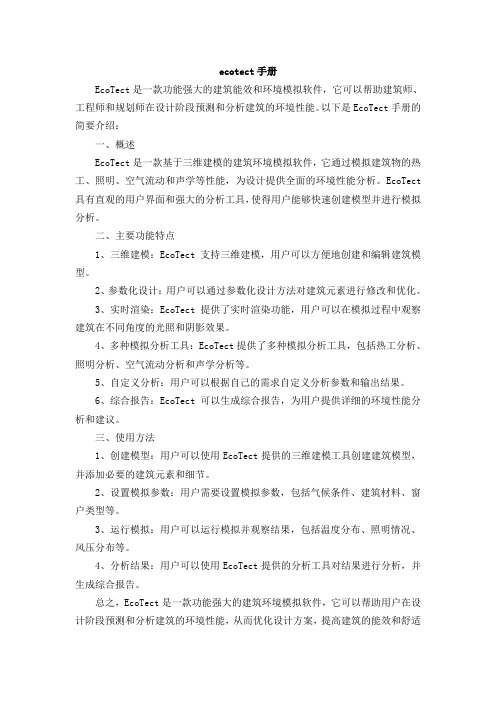
ecotect手册EcoTect是一款功能强大的建筑能效和环境模拟软件,它可以帮助建筑师、工程师和规划师在设计阶段预测和分析建筑的环境性能。
以下是EcoTect手册的简要介绍:一、概述EcoTect是一款基于三维建模的建筑环境模拟软件,它通过模拟建筑物的热工、照明、空气流动和声学等性能,为设计提供全面的环境性能分析。
EcoTect 具有直观的用户界面和强大的分析工具,使得用户能够快速创建模型并进行模拟分析。
二、主要功能特点1、三维建模:EcoTect支持三维建模,用户可以方便地创建和编辑建筑模型。
2、参数化设计:用户可以通过参数化设计方法对建筑元素进行修改和优化。
3、实时渲染:EcoTect提供了实时渲染功能,用户可以在模拟过程中观察建筑在不同角度的光照和阴影效果。
4、多种模拟分析工具:EcoTect提供了多种模拟分析工具,包括热工分析、照明分析、空气流动分析和声学分析等。
5、自定义分析:用户可以根据自己的需求自定义分析参数和输出结果。
6、综合报告:EcoTect可以生成综合报告,为用户提供详细的环境性能分析和建议。
三、使用方法1、创建模型:用户可以使用EcoTect提供的三维建模工具创建建筑模型,并添加必要的建筑元素和细节。
2、设置模拟参数:用户需要设置模拟参数,包括气候条件、建筑材料、窗户类型等。
3、运行模拟:用户可以运行模拟并观察结果,包括温度分布、照明情况、风压分布等。
4、分析结果:用户可以使用EcoTect提供的分析工具对结果进行分析,并生成综合报告。
总之,EcoTect是一款功能强大的建筑环境模拟软件,它可以帮助用户在设计阶段预测和分析建筑的环境性能,从而优化设计方案,提高建筑的能效和舒适度。
ecotect全套教程解析

在居住小区中,往往由于建筑布局不当,四周的建筑互相遮挡,使得某些虽然朝 向选择较好的建筑并不能获得良好的日照条件。因此,在建筑规划设计中,必须 在建筑之间留出一定的距离,以保证日光不受遮挡能直接照射到室内。这个距离 就称为建筑的日照间距。
日照间距的大小主要是根据现行小区规划设计、住宅设计及其他建筑设计规范中 对日照标准要求来确定。它受当地地理纬度、建筑朝向、建筑的高度和长度及用 地地形等因素的影响。在平坦场地上,任意朝向的条式建筑日照间距计算公式为: D=(H-H1)·coths·cosγ =H0·coths·cosγ (3-2) 式中D—两建筑物间平地日照间距(m);
定在一定经度范围统一使用一种标准时间。所谓标准时间,是各国按所处地理位 置的范围,划定所有地区的时间以某一中心子午线的时间为标准时,在该范围内 同一时刻的终点均相同。
© 2009 Autodesk
1.3太阳时、地方时与标准时
我国从东五时区到东九时区,五个时区。为计算方便,我国统一采用东八时区的 时间,即以东经120。的平均太阳时为中国的标准时间,称为“北京时间”。北 京时间与世界时相差8小时,即以北京时间等于世界时加上8小时。 地方太阳时与标准时之间的转换可按下式计Lm算: To=Tm+4(LO-Lm) 式中 To——标准时间,min; Tm——地方平均太阳时,min; (3-1)
我国《住宅建筑规范》GB 50368-2005和《城市居住区规划设计规范》GB 50180-93(2002年版)根据不同气候区对住宅日照标准进行了相应的规定,即 每套住宅至少应有一个居住空间满足表4-1的日照要求。
© 2009 Autodesk
© 2009 Autodesk
1.2日照间距的计算
revit教学-ppt第三章Ecotect Analysis建模基础

© 2009 Autodesk
1.2、主工具栏
自定义设置(Preferences):这一命令可以启动自定义设置对话框,也可以从 文件菜单中调用。自定义设置对话框用于配置软件的全局初始设置和参数。 模型设置(Model Settings):这一命令可以启动模型设置对话框,也可以从模 型菜单中调用。模型设置对话框用于配置模型中相关的设置和参数。 区域管理器(Zone Management):这一命令可以启动区域管理器对话框,也可 以从模型菜单中调用。区域管理器对话框用于建立和管理模型中的各个区域。 模型查看器(Model Inspector):这一命令可以启动模型查看器的面板,可以查 看模型的区域、区域组、时间表、材质、暖通空调系统与区域配置。 材质属性(Material Properties):这一命令可以启动材质管理对话框,也可以 从模型菜单中调用。材质管理器对话框用于设置和调整材料以及构造做法的相关 属性。 时间表管理器(Schedule Editor):这一命令可以启动时间表编辑器对话框,也 可以从模型菜单中调用。时间编辑器对话框用于建立和调整时间表,这种时间表 由365天组成,并可以逐时进行调节,其主要用于控制人员的活动和设备的运行 状况。 暖通空调系统管理器(Systems Settings):这一命令可以启动暖通空调系统设 置对话框,也可以从模型菜单中调用。暖通空调系统设置对话框中可以较为详细 的设置暖通空调的相关参数。
© 2009 Autodesk
Revit Architecture与Ecotect的数据交换
gbXML格式的文件是以空间为基础的模型,房间的围护结构,包含“屋顶”、“内墙 和外墙”、“楼板和板”、“窗”、“门”以及“洞口”,都是以面的形式简化表达 的,并没有厚度,而且没有构件的细部。而非房间围护结构的部分则是以外部平面的 形式表达的,这些外部平面模型可能在数据传递的过程中丢失一部分。 DXF文件是详细的3D模型,建筑构件都是有厚度的。
Ecotect教程
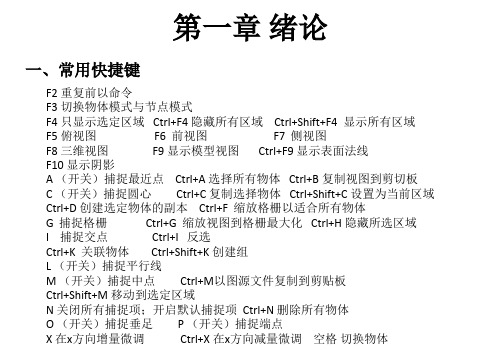
分析下方有具体的数据,将其复制到剪切板后 拷贝到Excel中制作图表,并分别计算其他面的 太阳能发电量
16
ቤተ መጻሕፍቲ ባይዱ
① 图中黄色箭头与粗红色箭头分别表示最佳朝向和最差朝向,此地点在湛江,最佳朝向167.5°,最差朝向77.5° ② 绿色箭头表示全年平均曝辐射量最多的朝向(135°),蓝色箭头表示过冷时间内曝辐射量最多的朝向(160°),红色箭头表 示过热时间内曝辐射量最多的朝向(82.5°) ③ 左上角文字,Underheated Stress表示过冷时间内各个朝向的总曝辐射量(蓝色圈内:150.8kWh/m²),Overheated Stress表示 过热时间内各个朝向的总曝辐射量(红色圈内475.7kWh/m²),Compromise表示最佳朝向(162.5°) ④ 最下角的文字Entire Year表示全年平均曝辐射量最多的朝向的曝辐射量:0.42kWh/m²(绿色箭头与绿色圈的交点), Underheated表示过冷时间内曝辐射量最多的朝向的曝辐射量,Overheated表示过热时间内
4.设置阴影面
选中要考察的南墙为阴影面
5.在视图中沿Y轴移动建筑 到窗户下边沿有阴影 6.测量距离
3
日照时间的计算
1.表面细化
2.计算
5
【注意】再次利用已经存在 分析数据的物体做分析时, 一定要选择Properties对话框 的Reset Zero命令清除已经存 在的数据,否则前一次计算 结果可能会影响到下一次的 计算结果
日照间距的计算
1.插入日期
本例建筑位于西安,建筑朝向为南偏西30°,(即北偏东30°),故填入-30°,设置了 这一角度我们在建模时就只需要将建筑与X轴平行创建,不必扭转角度
ecotect全套教程

策略不仅可以减少建筑对周围环境的影响,还可以减 造价与运行费用。 同时,主动式策略也有高能低效与低能高效之分,通 析主动式策略,也同样可以有效的节约能源。
5.1、焓湿图
横坐标
5.1、焓湿图
纵坐标表5.1、焓湿图 Nhomakorabea这条平行
5.1、焓湿图
这条斜 湿
5.1、焓湿图
弧线表
5.1、焓湿图
纵坐标
5.1、焓湿图
该斜线
5.1、焓湿图
5.1、焓湿图
简单 是表示 能量的 表示物 是kJ或 焓湿 用来确 空气的 温度、 水蒸气 系。在
5.1、焓湿图
5.1、焓湿图
5.2被动式太阳能采暖
太阳能利用是针对一个地区室外气候过冷时利用太阳 计方法。被动式太阳能设计的气候因素关键取决于室 辐射量。温度过低或辐射量太小,被动式太阳能采暖
2、气象数据的简介
基础气象资料统计一般包括: • 大气压力 • 干球温度 • 湿球温度 • 蒸汽压力 • 相对湿度 • 风速 • 风向 • 云量
2、气象数据的简介
我国建筑气候数据研究现状
代表性的统计气象数据 随机模拟法的气象数据 标准年气象数据 典型气象年气象数据
2、气象数据的简介
我国主要的四个典型气象年气象数据
• 2002 年,郎四维通过与美国劳伦斯·伯克利国家实验室 究建立了我国26个城市的典型气象年逐时气象资料。
• 2004年张晴原等人出版的《中国建筑用标准气象数据库 了57个主要城市的标准年气象数据、标准日气象数据以 据。
• 2005年中国气象局气象信息中心气象资料室联合清华大 研究并开发了《中国建筑热环境分析专用气象数据集》 全国270个地面气象站台1971~2003年的实测气象数据。
真酸!同事做分析图都用Ecotect这个神器,但我至今仍不会!(附Ecotect最全教程)

真酸!同事做分析图都⽤Ecotect这个神器,但我⾄今仍不会!(附Ecotect最全教程)做建筑数据、环境分析图的时候,分析图做的好,会显得你的设计很⾼⼤上!但是你的数据真的有依据吗?能让⼈信服吗?瞎掰数据要是被看出来了那可就尴尬了!如何让你的分析图更加显得专业呢?胶囊君这⾥刚好带来了⼀款神器----Ecotect分析图软件及最全教程,还有优秀分析图、范例、数据库及模型能够让你快速构建分析图,并且能够准确计算各种采光、⽇照、热能、风⼒等数据并进⾏分析!Ecotect是Autodesk⼚商推出的⼀款功能强⼤的建筑性能分析和优化软件,可以根据三维表现功能进⾏交互式分析,模拟⽇照,阴影和采光等因素的影响。
通过计算机模拟分析进⾏⽅案⽐选,帮助建筑设计师从建筑设计早期就引⼊⽣态和节能理念,实现舒适度⾼⽽⼜⽣态节能的建筑⽅案设计。
只要设计⼀个简单的模型,就会给你⽣成可视化数字分析图,你的设计程度越深,分析的数据就越详细!01分析室内外热能和光环境的变化02分析室内外光照和温度变化03分析⽣态环境等分析的内容简单地说就是下图这个样⼦~内容过多不便展⽰,还是展⽰⼀下今天的资料,留给你们⾃⼰探索吧~视频教学类01采光分析通过模拟天然采光系数的空间分布或者⼈⼯照明的照明度,来帮助你⽣成专业且有深度的的光学渲染分析图02⽇照分析通过对建筑窗体⽇照时间、光影变化、建筑群之间的遮蔽情况等等,能够帮助你出建筑采光⽇照的分析图03声学分析通过建筑的混响时间、建筑声源离⾃传播扩散模拟、声学关联声波线等,能够帮助你出专业且有依据的噪⾳环境分析图04眩光分析眩光是由强光在镜⽚和其它表⾯上产⽣反射所引起的。
它对眼睛具有⼀定的影响并造成眼部不适。
即对室内外的光照分析的深度分析,能够帮助你完成光污染的⼀系列分析图05热⼯分析过对建筑区域的温度空间分布、舒适度、逐时温度、冷热负荷、热量得失情况等,帮助你构建环境温度分析图06⽓象数据分析通过象逐时⽓象参数,能够进⾏最佳的建筑朝向分析,以及帮助你分析被动式⽣态技术策略分析等(资料⽂本包含⽓象数据库)07分析图建模软件⾃带了功能强⼤的建模⼯具,可以快速建⽴起直观、可视的三维模型。
Autodesk Ecotect Analysis绿色建筑分

前言
1982年成立的Autodesk公司已经成为世界领先的数字化设计和管理软件以及数字化内容供应商,其产品应用 遍及工程建筑业、产品制造业、土木及基础设施建设领域、数字娱乐及无线数据服务领域,能够普遍地帮助客户 提升数字化设计数据的应用价值,能够有效地促进客户在整个工程项目生命周期中管理和分享数字化数据的效率。
本书从计算机辅助建筑设计的角度出发,包含了与可持续性建筑有关的气象数据分析、热环境分析、光环境 分析、声环境分析、日照分析、太阳辐射分析以及经济与环境影响分析等内容,力求简明而准确,充分体现 Ecotect Analysis作为辅助设计工具的特点与作用。
本书适合于有一定建筑物理知识的建筑设计理论、建筑技术科学、城市规划、建筑环境与设备工程等专业的 本科生或者研究作为教材使用,也适合于与建筑业有关的工程与设计人员参考。
感谢观看
Autodesk Ecotect Analysis绿色建筑分
2011年电子工业出版社出版的图书
01 内容简介
03 前言
目录02 推荐 04 目录《AutodeskEcotectAnalysis绿色建筑分析应用》是电子工业出版社2011年出版的图书,作者是Autodesk, Inc。
内容简介
Autodesk Ecotect Analysis是一款功能全面,适用于从概念设计到详细设计环节的可持续设计及分析的软 件,其中包含应用广泛的仿真和分析功能,能够提高现有建筑和新建筑设计的性能。北京柏慕进业工程咨询有限 公司作为Autodesk中国唯一指定官方系列教材的编写者,同时也是教育部国家精品课程BIM应用系列教材编写单 位,多年专门致力于以BIM建筑信息模型为核心的设计与建造技术和绿色建筑可持续设计在中国的培训、应用与 推广,积累了丰富的BIM应用实战经验。本书以指导用户实际操作为目的,结合作者多年来的设计实践和软件培 训经验,是在此基础上奉献给大家的一本实用而详尽的学习教程。
- 1、下载文档前请自行甄别文档内容的完整性,平台不提供额外的编辑、内容补充、找答案等附加服务。
- 2、"仅部分预览"的文档,不可在线预览部分如存在完整性等问题,可反馈申请退款(可完整预览的文档不适用该条件!)。
- 3、如文档侵犯您的权益,请联系客服反馈,我们会尽快为您处理(人工客服工作时间:9:00-18:30)。
© 2009 Autodesk
模型的建立和调整
概念
热区域
热区域假定为建筑内的一个封闭区域。因此,必须由形成楼板、墙、天 花板或屋顶的平面对象完全封闭。
用于创建热区域。创建热区域对象时还可为该对象创建新区域类别。
© 2009 Autodesk
模型的建立和调整
概念
父对象与子对象:了解 Ecotect 中的区域图元
可持续性设计 Autodesk Ecotect Analysis 培训教程
罗智星
© 2009 Autodesk
Autodesk Ecotect Analysis 用户界面介绍和建模
© 2009 Autodesk
1、 Ecotect Analysis的操作界面
© 2009 Autodesk
1.1、菜单栏
File(文件):文件菜单主要包含了文件读写以及输入输出的相关命令。 Edit(编辑):编辑菜单主要包含了模型的编辑类命令。 View(视图):视图菜单主要包含了视图调整及模型查看的相关命令。 Draw(绘制):绘制菜单主要包含了物体创建的相关命令:几何形状、建筑 构件、光源、声源、相机…… Select(选择):选择菜单主要包含了物体模式以及选择的相关命令。 Modify(修改):修改菜单主要包含了各种模型修改以及调整的相关命令。 Model(模型):模型菜单主要包含了全局模型设置以及调整的相关命令。 Display(显示):显示菜单主要包含了各种显示模式以及调整的相关命令。 Calculate(计算):计算菜单主要包含了各种数据分析和计算的相关命令。 Tools(工具):工具菜单主要包含了各种自带的外部工具的条用命令。 Help(帮助):帮助菜单主要包含了软件的帮助文档、支持网站和论坛相关 信息的条用命令。
如果图元仅接触一个分区,则会使用这些类型的对象的主材质。如果图元的一部 分与另一个空间重合,则会使用替换材质 如果对象具有相同的主材质和替换材质指定,则“Activation”下的“Time On” 和“Time Off”会控制对象是否处于活动状态。
窗、空心、扬声器、灯、电气器具、线和点图元
© 2009 Autodesk
2、Ecotect Analysis 2010快捷键
© 2009 Autodesk
模型的建立和调整
概念
模式和节点
在 Ecotect 中建模的四个基本模式:对象模式、创建模式、节点模式和 测量模式
对象模式:
可以对整个对象进行选择和操作。 选择对象:使用空格键在位于相同位置的几个对象之间进行选择。
© 2009 Autodesk
1.9、状态栏
状态栏位于用户界面的最下方,可以显示当前捕捉选项、命令执行状 态以及操作物体几何坐标等信息。
© 2009 Autodesk
1.10、控制面板选择器
© 2009 Autodesk
2、Ecotect Analysis 2010快捷键
© 2009 Autodesk
此工具栏提供了捕捉距离、角度以及控制点的快速调整通道,另外通 过它还可以调整原点设置和显示当前操作区域。
© 2009 Autodesk
1.7、察看工具栏
此工具栏提供了缩放和窗选等与视图相关的操作命令
© 2009 Autodesk
1.8、页面选择器
项目信息视图(PROJECT)——这一视图页面主要用来记录和显示项 目基本情况,如项目名称、所在地点以及气象数据文件等。 三维编辑视图(3D EDITOR)——这一视图页面主要于建立几何模型, 几乎全部的建模和修改都是在这一页面中完成的,在页面左侧以及上 侧拥有建模和修改工具栏,它们基本涵盖了大部分经常用到的建模和 修改命令。 可视化视图(VISUALISE)——这一视图页面主要通过操作系统的 OpenGL图形数据库来实时绘制模型及数据信息,其显示功能较三维 编辑视图要强大得多,通常用于最终效果展示。在可视化视图左侧包 含了详细的页面视图操作命令。 分析视图(ANALYSIS)——这一视图页面主要用来显示和控制Ecotect 中的各项计算和分析。 报表视图(SUMMARY)——这一视图页面可以以表格、网页等形式显 示模型中各对象物体的详细参数和信息。报表视图可以清晰地列表显 示各类物体的详细信息。
© 2009 Autodesk
© 2009 Autodesk
Revit Architecture与Ecotect的数据交换
gbXML格式的文件主要可以用来分析建筑的热环境、光环境、声环境、资源消耗量与 环境影响、太阳辐射分析,当然,也可以分析阴影遮挡、可视度等方面。 DXF格式的文件适用于光环境分析、阴影遮挡分析、可视度分析,同gbXML文件比起 来DXF文件因为其建筑构件有厚度,分析的结果显示效果更好一些,但是对于较为复 杂的模型来说,DXF文件从Revit Architecture导出或者导入Ecotect Analysis的速度 都会很慢。
© 2009 Autodesk
Revit Architecture与Ecotect的数据交换
关键术语
基于分区和空间的模型
基于分区和空间的模型(例如 gbXML)包含建筑图元、墙、楼板、屋顶和洞口 ,但不包含更详细的建筑几何图形(例如扶手和楼梯)。
基于几何图形的模型
基于几何图形的模型(例如 IFC 或 DXF)包含建筑的所有几何图形。
© 2009 Autodesk
Revit Architecture与Ecotect的数据交换
交换格式
DXF
DXF:图形交换格式 来源:由 Autodesk 开发 (1982) 此文件格式是为了在 CAD 程序之间交换信息而创建的。从 CAD 程序传递到 DXF 文件的典型信息包括矢量和图层信息。该文件格式已广泛使用很长时间 了,但对于转换几何信息(例如线和弧)仍然非常有用。它可以是二进制文件 ,也可以是 ASCII 文本文件。 gbXML:Green Building XML Schema 来源说明:由 Autodesk Green Building Studio 开发的通用格式 此格式是为了便于传递存储在建筑信息模型中的建筑信息而设计的。它通常称 为 Green Building XML 或 gbXML,是一种可扩展标记语言文件,文件扩展名 为 .xml。此格式是一种可靠的、非专有的、持久的和可验证的文件格式。 gbXML 文件格式便于在采用 XML Schema 的所有软件工具(包括 HVAC 设 计应用程序、能量分析应用程序和潜在的其他工具)之间交换数据。
如果该图元的一部分与另一个空间重合,则会使用替换材质
© 2009 Autodesk
模型的建立和调整
材质
主材质和替换材质
建模环境中的对象具有两种材质指定:Pri Material [主] 和 Alt Material [ 替换] 根据指定给这两种材质的对象类型,这两种材质会执行不同的功能。 屋顶、楼板、天花板和墙图元
© 2009 Autodesk
1.5、区域/指针工具栏
此工具栏用于设置日照、遮阳等热工计算用的日期、时间、地理经纬 度和加载当地气象数据等,同时其右上角将显示当前设置的地理经纬 度等信息。另外在绘制模型状态下,区域/指针工具栏将变成物体的 坐标数据输入框。
© 2009 Autodesk
1.6、捕捉工具栏
gbXML
© 2009 Autodesk
导入其他格式文件
交换格式
IFC
IFC:工业基础类 来源:International Alliance for Interoperability (1995) 由于 BIM 软件是在二十世纪九十年代后期创建的,因此 BIM 文件中对象所包 含的信息比传统 CAD 程序中对象所包含的信息要多。CAD 处理的是线和弧, 而 BIM 以对象(例如墙、门和窗)为主。这些对象包含更多信息,例如材质 、分类和代码信息以及明细表信息。DXF 缺少将此额外信息在程序之间进行 传递的能力。IFC 文件格式(也是基于文本的文件)被构造为允许在 BIM 软 件程序之间以智能对象(而不是使用 DXF 时的几何图形集合)的形式传递该 额外信息。
© 2009 Autodesk
1.3、建模工具栏
建模工具栏位于三维编辑页 面(3D EDITOR)的左侧,主 要包含了建模与添加构件的 各项命令按钮以及选择、修 改和查看的命令按钮等。
© 2009 Autodesk
1.4、编辑工具栏
编辑工具栏位于三维编辑页面(3D EDITOR)的正上方,包含了以交互 方式编辑和修改三维建筑模型的各项命令按钮。
© 2009 Autodesk
模型的建立和调整
概念
门和窗
© 2009 Autodesk
模型的建立和调整
材质
Ecotect 中的许多计算(除简单阴影研究外)主要依靠指定给模型 中图元的材质的属性 材质包含大量与计算相关的参数
建模环境中的对象具有两种材质指定:Pri Material [主] 和 Alt Material [替换]
模型的建立和调整
Ecotect 库
Ecotect 中的材质不仅存储在模型中,而且也存储在外部的库中。
模型库功能
通用库功能
© 2009 Autodesk
ቤተ መጻሕፍቲ ባይዱ
Revit Architecture与Ecotect的数据交换
Revit Architecture与Ecotect Analysis间的数据交换经过前面几个 版本的大量改进,在2010版本中已 经做到了良好的数据交换。 Revit Architecture与Ecotect Analysis之间的数据交换是不完全双 向的,即Revit Architecture的模型 信息可以进入Ecotect Analysis中模 拟分析;反之则只能誊抄数据或者通 过DXF格式文件到Revit Architecture里作为参考。
